SYMANTEC Norton Personal Firewall 2006 Manuel d'utilisation [fr]
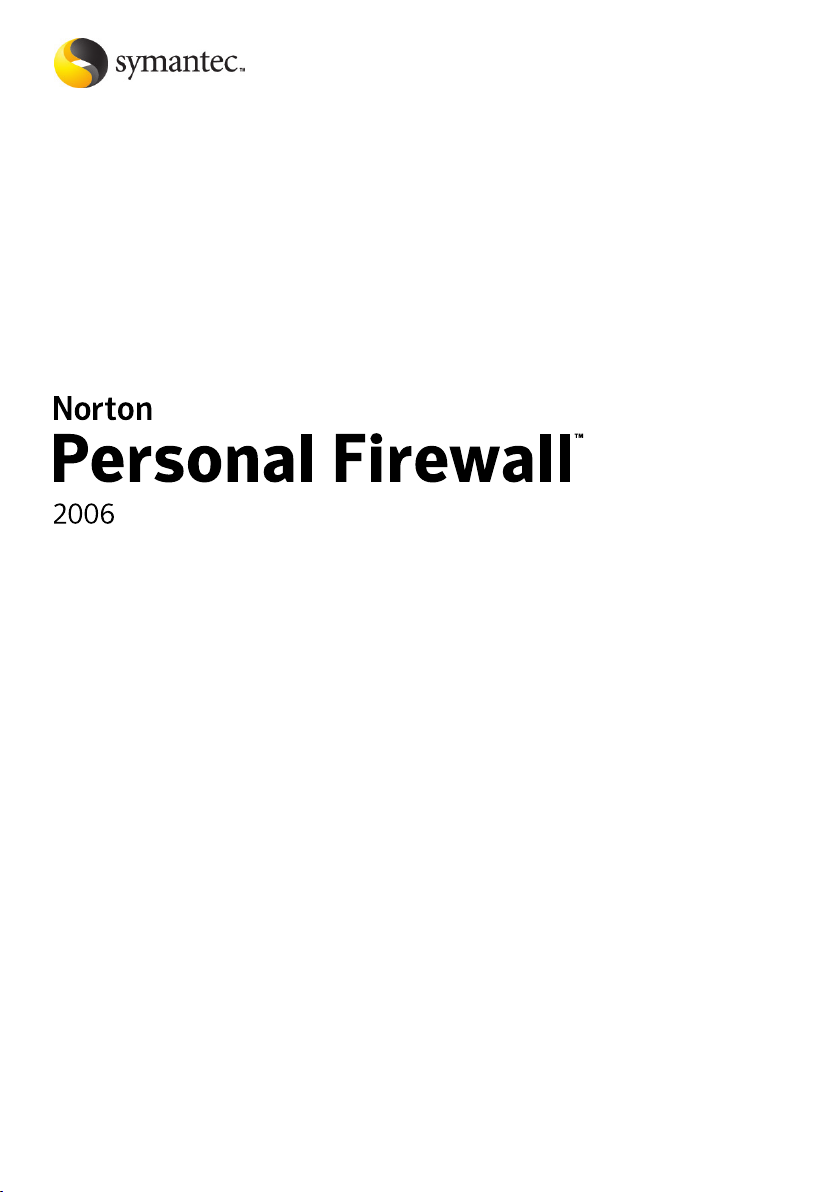
Guide de l'utilisateur
PN: 10475532-FR
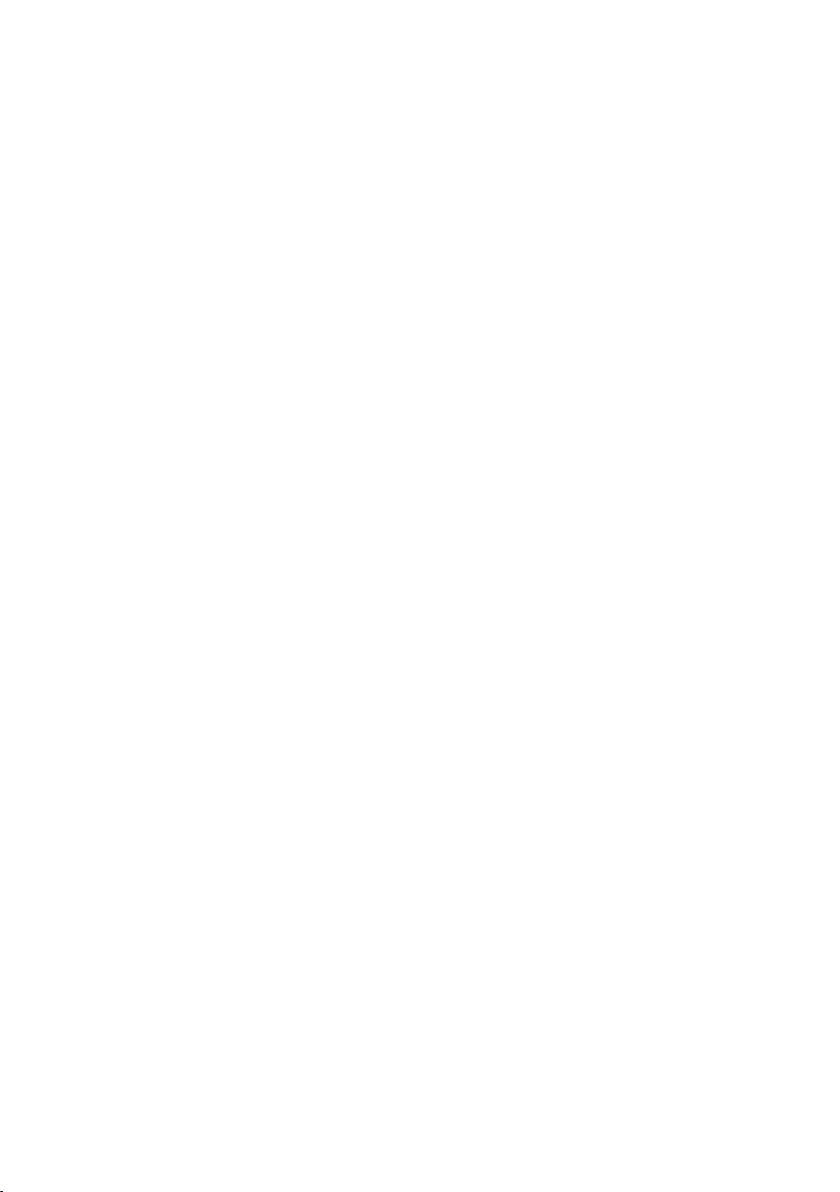
Guide de l'utilisateur de Norton Personal
Firewall™ 2006
Documentation version 9.0
Copyright © 2005 Symantec Corporation. Tous droits réservés.
Symantec, le logo Symantec, Norton Ghost, Norton GoBack, LiveUpdate, Norton
AntiSpam, Norton AntiVirus, Norton Internet Security, Norton Personal Firewall,
Norton Protection Center, Norton SystemWorks, Symantec Security Check et Symantec
Security Response sont des marques ou des marques déposées de Symantec
Corporation ou de ses filiales aux Etats-Unis et dans d'autres pays. Windows est une
marque déposée de Microsoft Corporation.. Les autres noms peuvent être des marques
de leurs détenteurs respectifs.
Le produit décrit dans ce document est distribué aux termes d'une licence limitant
son utilisation, sa copie, sa distribution et sa décompilation/ingénierie inverse. Ce
document ne peut, en tout ou partie, être reproduit sous aucune forme et par aucun
moyen sans l'autorisation préalable écrite de Symantec Corporation et de ses détenteurs
de licence éventuels.
LA DOCUMENTATION EST FOURNIE "EN L'ETAT" ET TOUTE GARANTIE QU'ELLE
SOIT IMPLICITE OU EXPLICITE, Y COMPRIS LES GARANTIES IMPLICITES DE
COMMERCIALISATION ET D'ADEQUATION A UN USAGE PARTICU LIER, ET DE
RES PECT DE S DROITS LI ES A LA PROP RIETE INTELLE CTUELLE E ST REFUT EE SOUS
RESERVE QUE LA DITE REFUTATION NE SOIT PAS LEGALEMENT INVALIDEE.
SYMANTEC CORPORATION NE POURRA PAS ETRE TENUE RESPONSABLE DE
DOMMAGES DIRECTS OU IN DIRECTS EN RELATION AVEC LE CONTENU OU
L'UTILISATION DE LA PRESENTE DOCUMENTATION. LES INFORMATIONS
PRESENTES DANS CETTE DOCUMENTATION SONT SUJETTES A MODIFICATION
SANS PREAVIS.
Symantec Corporation
20330 Stevens Creek Blvd.
Cupertino, CA 95014, Etats-Unis
http://www.symantec.fr.
Imprimé en Irlande.
10 9 8 7 6 5 4 3 2 1
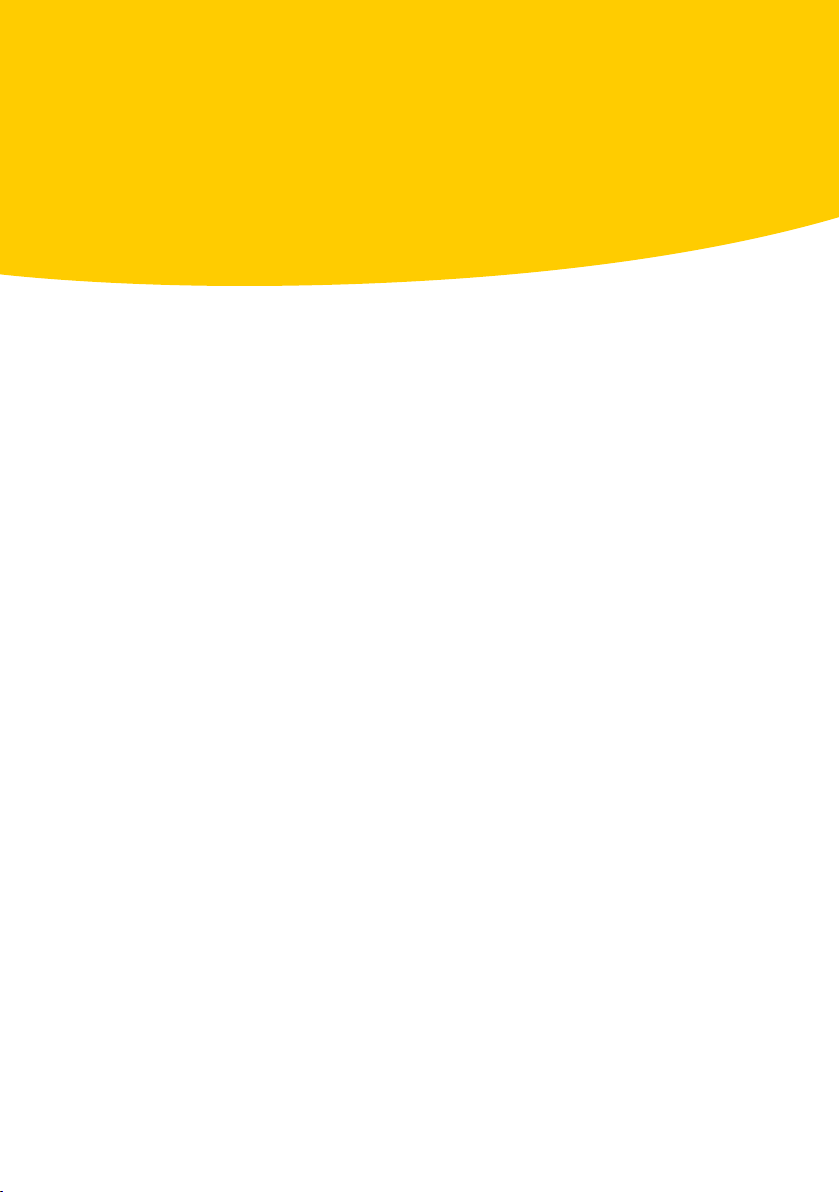
Chapitre 1 Installation
Avant de commencer . . . . . . . . . . . . . . . . . . . . . . . . . . . . . . .. .. .. .. .. .. .. .. .. .. .. .. .. .. .. .. .. . 5
Installation de Norton Personal Firewall .. .. .. .. .. .. .. .. .. .. .. . .. .. .. .. .. .. .. .. .. .. 5
Configuration de Norton Personal Firewall .. .. .. .. .. .. .. .. .. .. .. . .. .. .. .. .. .. .. .. . 6
Utilisation de l'Assistant réseau domestique .. .. .. .. .. .. .. .. .. .. . .. .. .. .. .. .. .. .. . 7
Si l'écran d'accueil n'apparaît pas . . . . . . . . . . . . . . . . . . . . . . . . . . . . .. .. .. .. .. .. .. .. .. .. .. 8
Chapitre 2 Prise en main
Démarrage de Norton Personal Firewall . . . . . . . . . . . . . . . . . . . . . . . . . . . . . . .. .. .. .. .. .. . 9
Activation du produit . . . . . . . . . . . . . . . . . . . . . . . . . . . . .. .. .. .. .. .. .. .. .. .. .. .. .. .. .. .. .. . 10
Exploration de la fenêtre principale .. .. .. .. .. .. .. .. .. .. .. . .. .. .. .. .. .. .. .. .. .. .. . 11
Vérification de la protection pendant le travail .. .. .. .. .. .. .. .. .. .. . .. .. .. .. .. .. . 12
Réponse aux messages de Norton Protection Center . . .. .. .. .. . . . . . . . . . . . . . . . . 14
Pour plus d'informations .. .. .. .. .. .. .. .. .. . .. .. .. .. .. .. .. .. .. .. .. .. .. .. .. . . . . . . . . . . 14
Solutions de service et de support
Index
Table des matières
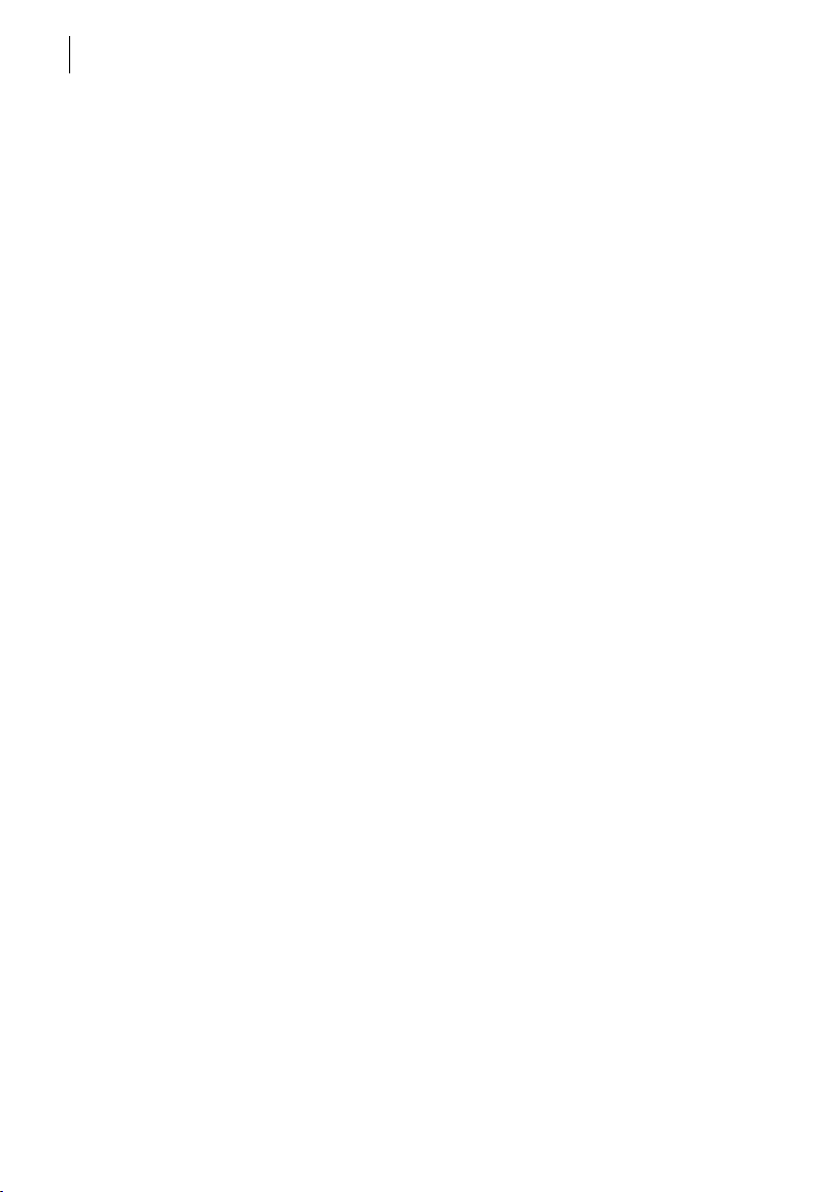
Table des matières4
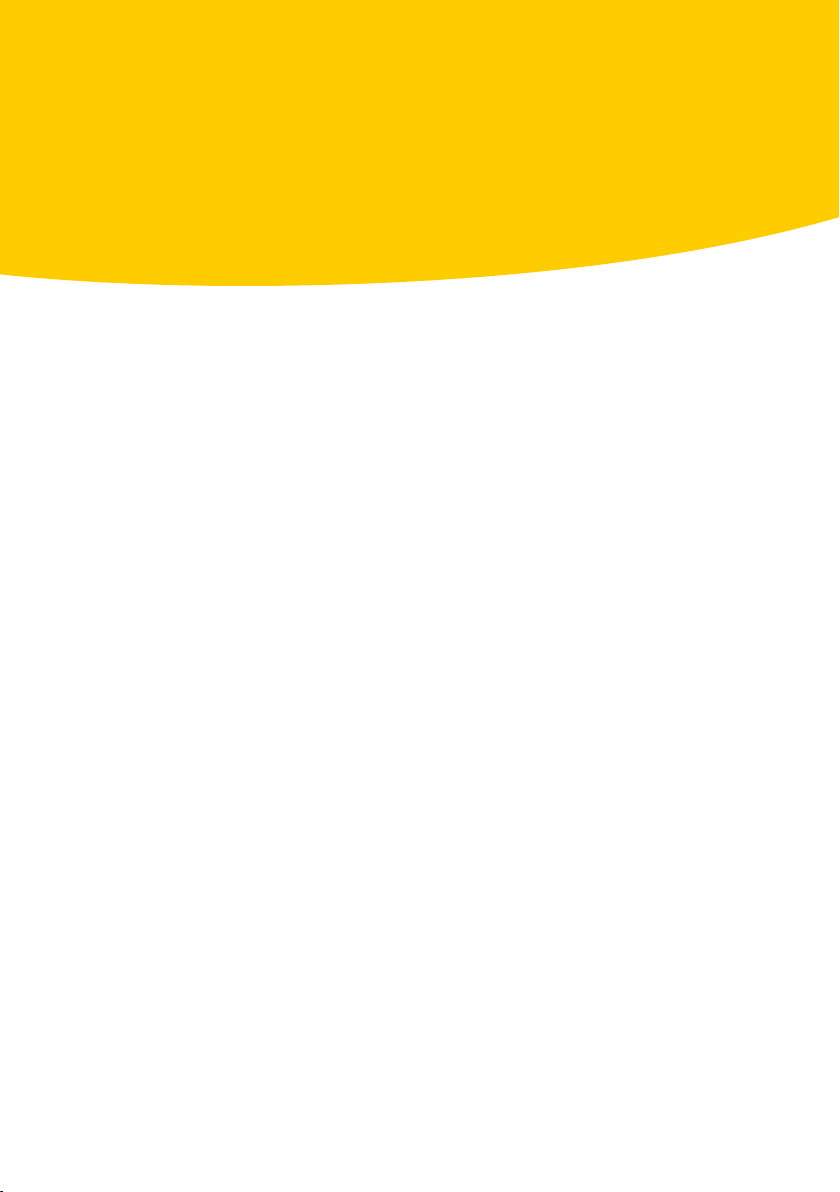
Ce chapitre traite des sujets suivants :
1 Avant de commencer
1 Installation de Norton Personal Firewall
1 Configuration de Norton Personal Firewall
1 Utilisation de l'Assistant réseau domestique
1 Si l'écran d'accueil n'apparaît pas
Avant de commencer
Avant de commencer, fermez tous les programmes actifs sur votre ordinateur. D'autres
programmes ouverts peuvent interférer avec l'installation.
Si d'autres programmes de pare-feu sont installés sur l'ordinateur, il est recommandé
de les désinstaller pour éviter les erreurs d'installation. Pour plus d'informations,
reportez-vous à la documentation du programme concerné.
Installation de Norton Personal Firewall
Vous pouvez installer Norton Personal Firewall à partir d’un CD-ROM ou d’un fichier
téléchargé.
Avant de commencer, fermez tous les programmes actifs sur votre ordinateur.
Pour installer Norton Personal Firewall
1
Effectuez l'une des opérations suivantes :
1
Se reporter à “Si
l'écran d'accueil
n'apparaît pas”
à la page 8.
Si vous effectuez une installation à partir d’un CD-ROM, insérez ce dernier dans
le lecteur de CD-ROM.
1 Si vous avez téléchargé une copie de Norton Personal Firewall, cliquez deux
fois sur le fichier téléchargé.
2
Dans le premier volet, cliquez sur Installer Norton Personal Firewall pour
commencer l'installation.
1
Installation
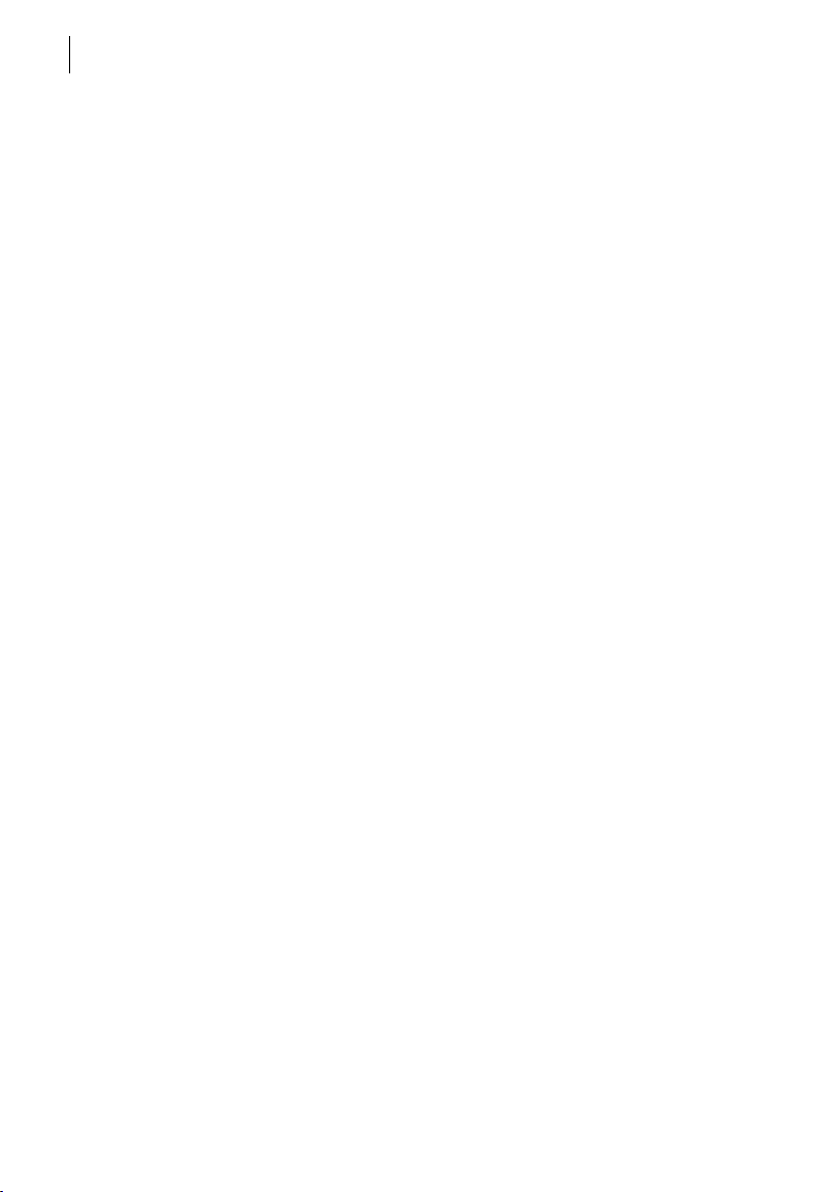
3
Lisez l’accord de licence, puis cliquez sur J'accepte le contrat de licence. Saisissez
ensuite votre clé de produit si un message vous le demande.
Si vous n'acceptez pas les termes de l'accord de licence, l'installation ne peut se
poursuivre.
4
Cliquez sur Suivant.
L'analyse pré-installation commence automatiquement. Elle peut prendre quelques
minutes.
w
Si le volet Applications actives détectées apparaît, fermez tous les programmes
actifs, puis cliquez sur Lancer l'analyse.
Lorsque l'analyse a commencé, vous pouvez effectuer l'une des opérations
suivantes :
1
Si vous voulez interrompre l'analyse, cliquez sur Arrêter l'analyse.
1
Quand l'analyse est terminée, cliquez sur Afficher les détails pour vérifier
les résultats de l'analyse, puis cliquez sur OK.
5
Dans le volet Sélectionnez le dossier de destination, acceptez le dossier par défaut
ou choisissez un autre dossier pour installer Norton Personal Firewall.
6
Cliquez sur Suivant.
Le volet Progression de l'installation indique l'avancement de l'installation. Celle-ci
peut prendre quelques minutes.
7
Cliquez sur Terminer pour redémarrer l'ordinateur.
w
Votre ordinateur n’est pas protégé avant le redémarrage et la fin de la configuration.
Après le redémarrage, attendez que la fenêtre de Norton Personal Firewall s'ouvre
pour continuer. Cela peut prendre plusieurs minutes.
Configuration de Norton Personal Firewall
Vous devez être en ligne pour configurer ce produit.
Au cours de la configuration, vous pourrez activer et enregistrer ce produit, vérifier
les paramètres du réseau et vous assurer la protection la plus récente.
w
Si vous préférez ne pas vous enregistrer à ce stade ou si vous rencontrez des difficultés
pour vous enregistrer, vous pourrez le faire sur le site Web de Symantec. Après vous
être connecté à Internet, accédez à la page :
www. symantec.fr
Pour configurer Norton Personal Firewall
1
Dans le premier volet de configuration, cliquez sur Suivant.
2
Dans le volet Activation, vérifiez que vous êtes connecté à Internet et cliquez sur
Suivant.
L'activation peut prendre plusieurs minutes.
3
Dans le volet Activation terminée, vérifiez vos informations d'abonnement et cliquez
sur Imprimer pour imprimer la clé du produit.
Vous aurez besoin de cette clé si vous voulez installer le produit sur un nouvel
ordinateur.
Installation
Configuration de Norton Personal Firewall
6
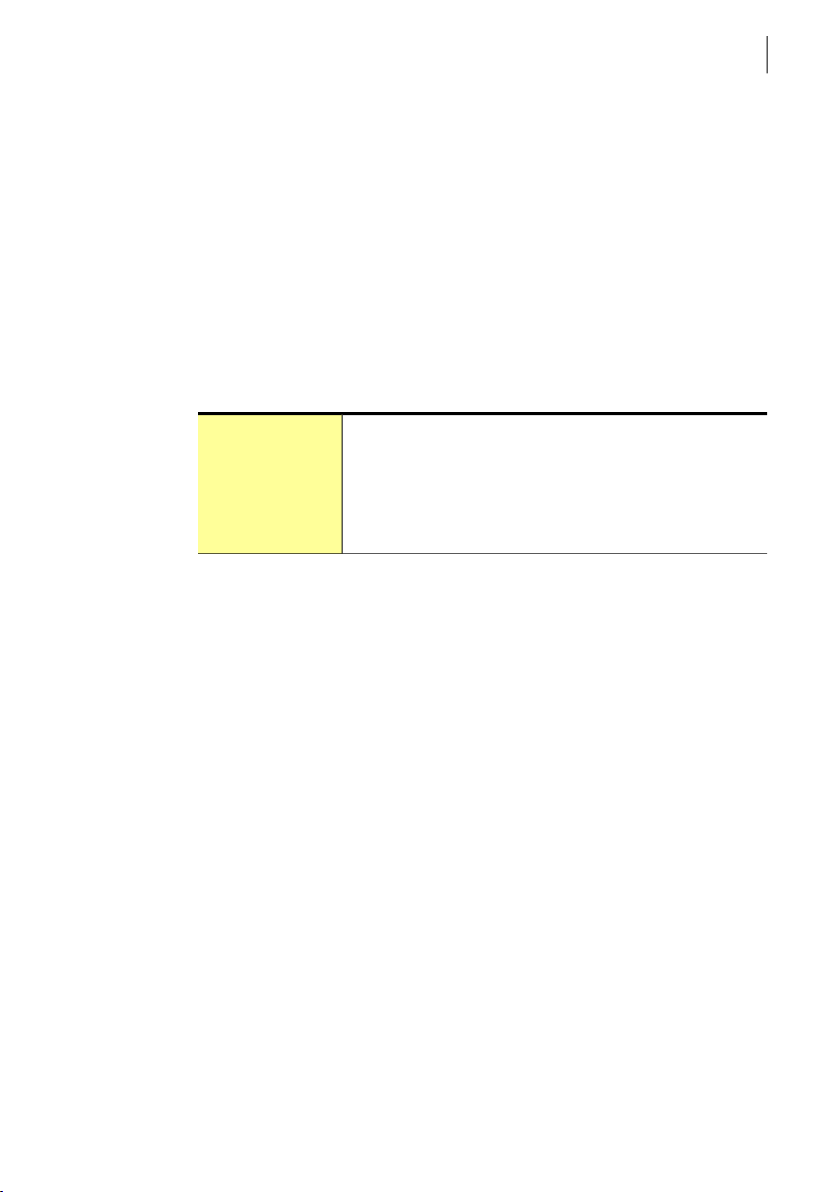
4
Cliquez sur Suivant.
La connexion peut prendre plusieurs minutes.
5
Dans la fenêtre Créez votre compte Norton, effectuez l'une des opérations suivantes :
1 Si vous voulez créer un nouveau compte Norton, remplissez la section Créer
un nouveau compte, puis cliquez sur Transmettre.
1 Si vous avez déjà un compte Norton, remplissez la section J'ai déjà un compte,
puis cliquez sur Connexion.
6
Dans le volet de confirmation, cliquez sur Suivant.
7
Si le volet Sécurité apparaît, Symantec vous recommande de laisser cochées toutes
les options pour utiliser les produits Norton pour protéger votre ordinateur. Cliquez
sur Suivant pour refermer le volet.
8
Vérifiez le contenu du volet Etapes suivantes, puis cliquez sur Terminer pour
permettre à Norton Personal Firewall d'effectuer les tâches suivantes :
Ajoute des ordinateurs à un réseau domestique ou local
Se reporter à “Utilisation de l'Assistant réseau domestique”
à la page 7.
Exécuter l'Assistant
réseau domestique
Télécharge et installe les dernières mises à jour de sécuritéExécuter LiveUpdate
9
Dans le volet de bienvenue dans LiveUpdate, cliquez sur Suivant pour lancer le
téléchargement des mise à jour.
Cela peut prendre plusieurs minutes.
10
A la fin des mises à jour, cliquez sur Terminer.
Utilisation de l'Assistant réseau domestique
Norton Personal Firewall vous permet d'organiser les ordinateurs de votre réseau et
d'Internet en deux zones : Approuvés et Restreints. Les zones permettent d'autoriser
les ordinateurs fiables à accéder à votre ordinateur, tout en bloquant les utilisateurs
malveillants. Les zones peuvent être affectées à un ou plusieurs emplacements.
Le Pare-feu personnel ne bloque jamais les ordinateurs de la zone Approuvés. Ceux-ci
bénéficient d'un accès total à votre ordinateur, comme si vous n'aviez pas de pare-feu.
Les ordinateurs de la zone Restreints ne peuvent pas communiquer avec votre
ordinateur.
Pour utiliser l'Assistant réseau domestique pour ajouter des ordinateurs à votre
zone Approuvés
1
Dans la fenêtre de l'Assistant réseau domestique qui apparaît, cliquez sur Suivant.
7Installation
Utilisation de l'Assistant réseau domestique
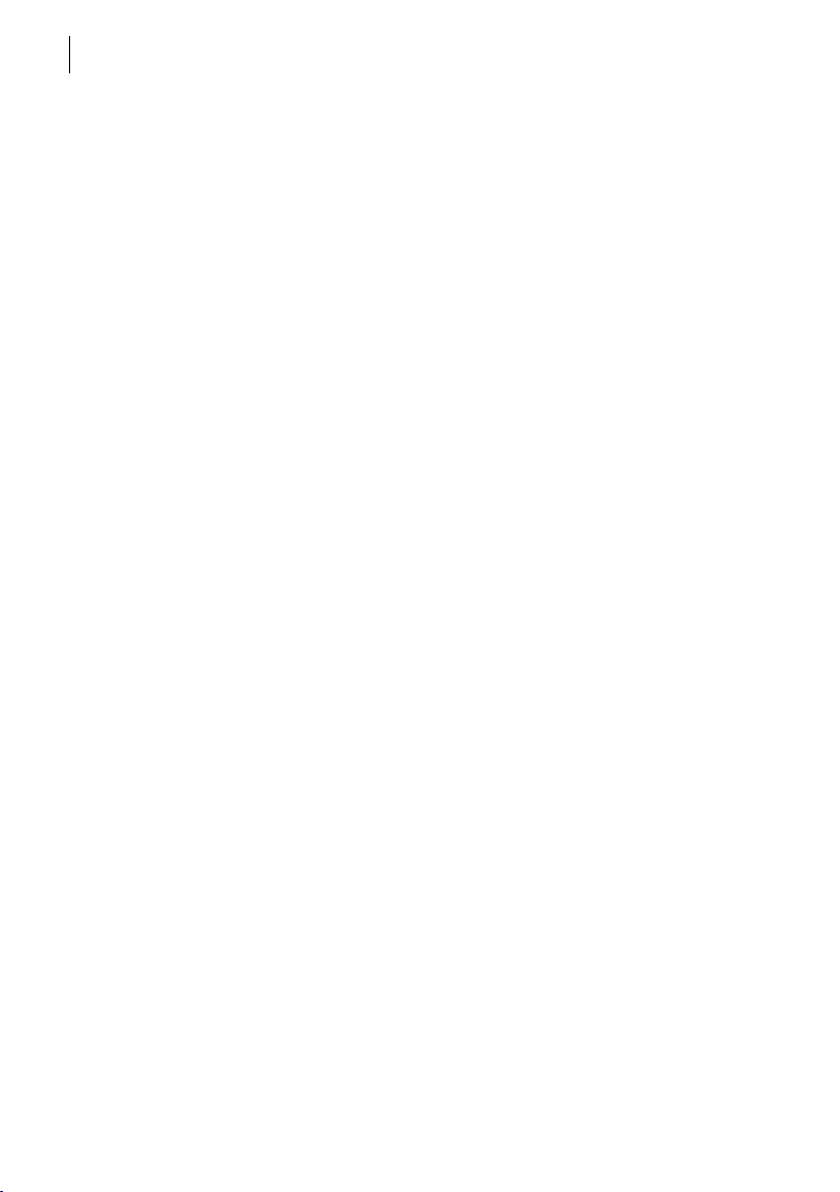
2
Dans la table des adaptateurs réseaux détectés, vérifiez que la case Configuration
auto est cochée pour tous les adaptateurs réseau que vous voulez configurer
automatiquement.
L'Assistant réseau domestique ajoutera les autres ordinateurs de votre réseau à
votre zone Approuvés.
w
Techniquement, l'Assistant réseau domestique ajoute les autres ordinateurs de
votre réseau utilisant le même masque de sous-réseau que chaque adaptateur
configuré automatiquement.
3
Cliquez sur Suivant.
4
Dans la table des emplacements, vérifiez que la case est cochée pour chaque
emplacement devant utiliser ces paramètres de zone Approuvés.
5
Cliquez sur Suivant.
6
Cliquez sur Terminer.
Si l'écran d'accueil n'apparaît pas
Il arrive parfois que le lecteur de CD-ROM d'un ordinateur n'exécute pas
automatiquement un CD-ROM.
Pour démarrer l'installation depuis le CD-ROM
1
Sur le Bureau, cliquez deux fois sur Poste de travail..
2
Dans la boîte de dialogue Poste de travail, cliquez deux fois sur l'icône représentant
le lecteur de CD-ROM.
3
Dans la liste des fichiers, cliquez deux fois sur CDstart.exe.
Installation
Si l'écran d'accueil n'apparaît pas
8
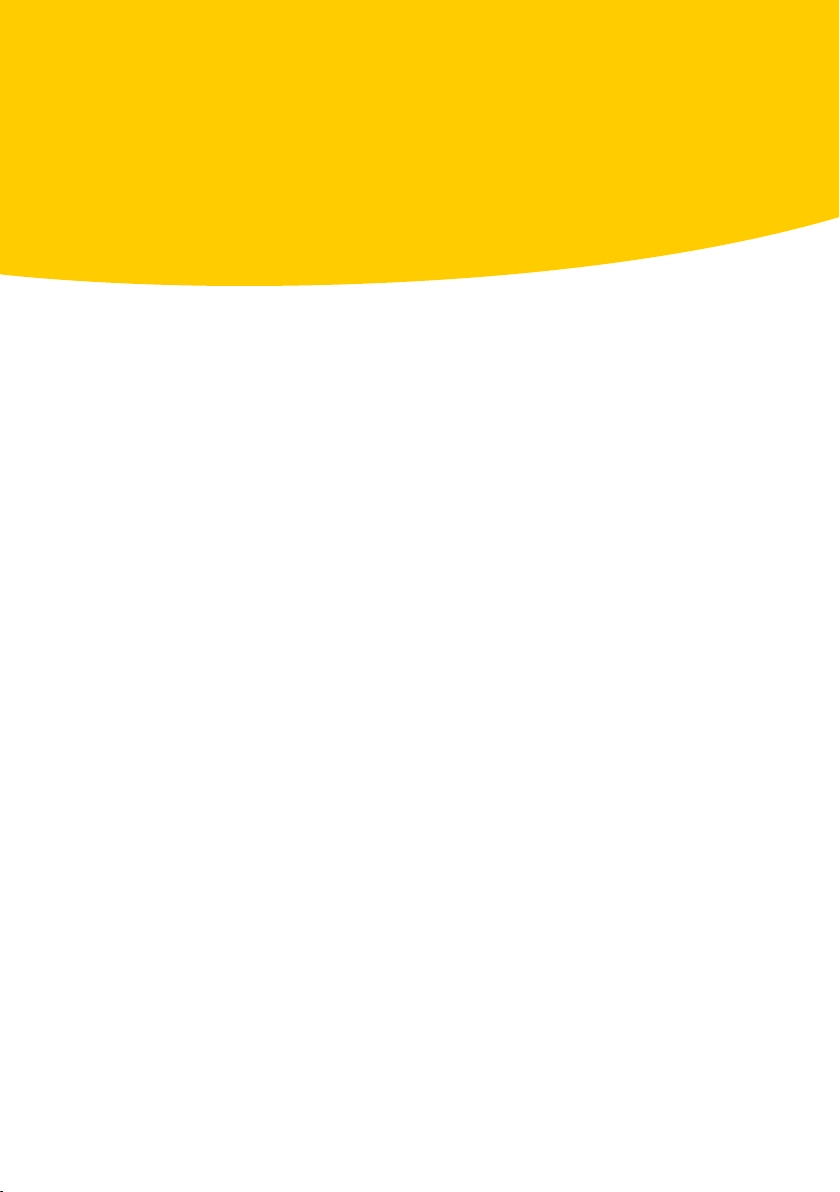
Ce chapitre traite des sujets suivants :
1 Démarrage de Norton Personal Firewall
1 Activation du produit
1 Exploration de la fenêtre principale
1 Vérification de la protection pendant le travail
1 Réponse aux messages de Norton Protection Center
1 Pour plus d'informations
Démarrage de Norton Personal Firewall
Se reporter à
“Réponse aux
messages de Norton
Protection Center ”
à la page 14.
Norton Personal Firewall protège l’ordinateur sur lequel il est installé. Vous n'avez
pas besoin de lancer l'application pour activer la protection. Si Norton Personal Firewall
détecte une situation nécessitant votre attention, une fenêtre apparaît pour vous aider.
Vous pouvez à tout moment lancer Norton Personal Firewall pour modifier des
paramètres, vérifier la protection ou effectuer une maintenance préventive. Toutes
les fonctions du programme sont accessibles à partir de la fenêtre principale.
Pour démarrer Norton Personal Firewall
4
Effectuez l'une des opérations suivantes :
1
Dans la barre des tâches de Windows, cliquez sur Démarrer > Programmes
> Norton Personal Firewall > Norton Personal Firewall.
1
Dans la barre des tâches de Windows XP, cliquez sur Démarrer > Autres
programmes > Norton Personal Firewall > Norton Personal Firewall.
1
Sur le Bureau de Windows, cliquez deux fois sur l'icône de Norton Personal
Firewall.
1 Dans la zone de notification système de Windows, cliquez sur l'icône de Norton
Personal Firewall.
Sous Windows XP, la zone système est appelée zone de notification.
2
Prise en main
